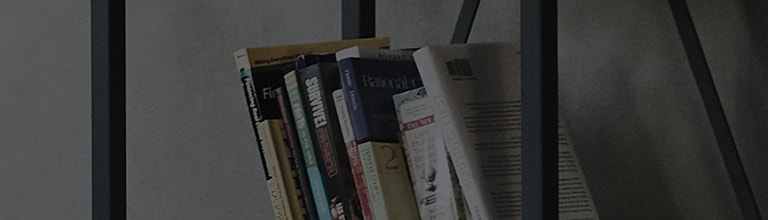هنگامی که یک دستگاه صوتی بلوتوث متصل شد، به طور خودکار در لیست دستگاه های ثبت شده ذخیره می شود تا بعدا بتوانید بدون نیاز به جستجوی آن به سادگی آن را از لیست انتخاب کنید.
علل و علائم
➔ اتصال بلوتوث از کار می افتد
- بررسی کنید که آیا بلندگو و هدست بلوتوث شما روشن هستند یا خیر.
- اگر اتصال با وجود روشن بودن آنها از کار افتاد، بررسی کنید که آیا اخیرا از آنها با دستگاه هایی غیر از مانیتور تلویزیون هوشمند (مانند تلفن هوشمند، پروژه پرتو و غیره) استفاده کرده اید یا خیر.
در این صورت، اتصال آن دستگاه را غیرفعال کنید. - پس از حذف دستگاه از لیست دستگاه های ثبت شده، Search Device را انتخاب کنید و هنگامی که بلندگو و هدست بلوتوث در لیست ظاهر شد، دوباره آنها را ثبت کنید.
این را امتحان کنید
ثبت دستگاه های بلوتوث در مانیتور تلویزیون هوشمند WebOS 22
1. دستگاه بلوتوث خود را که می تواند به حالت جفت شدن متصل شود بچرخانید (حالت های جفت شدن با دستگاه ها متفاوت است).
2. تنظیمات اینترنت سیمی - [تنظیمات] روی دکمه کنترل از راه دور → [
همه تنظیمات] → [
صدا] → [خروجی صدا] → [استفاده از بلندگوی بی سیم] → [دستگاه بلوتوث] و،
در [دستگاه های قابل اتصال]، لطفا جستجو کنید و متصل شوید.
3. اگر مدل دستگاه بلوتوثی که می خواهید متصل کنید در لیست نیست، آن را خاموش و روشن کنید و سپس جستجو را فشار دهید تا دوباره جستجو را امتحان کنید.
ثبت دستگاه های بلوتوث در مانیتور تلویزیون هوشمند WebOS 4.5
1. دستگاه بلوتوث خود را که می تواند به حالت جفت شدن متصل شود بچرخانید (حالت های جفت شدن با دستگاه ها متفاوت است).
2. تنظیمات اینترنت سیمی - [تنظیمات] روی دکمه کنترل از راه دور → [
همه تنظیمات] → [
صدا] → [انتخاب بلندگوی خروجی] → لیست دستگاه
] در زیر [بلوتوث]، و،
در [دستگاه های موجود]، [جستجو] را انتخاب کرده و آن را متصل کنید.
3. اگر مدل دستگاه بلوتوثی که می خواهید متصل کنید در لیست نیست، آن را خاموش و روشن کنید و سپس جستجو را فشار دهید تا دوباره جستجو را امتحان کنید.
این راهنما برای همه مدل ها ایجاد شده است، بنابراین تصاویر یا محتوا ممکن است با محصول شما متفاوت باشد.